
Управлять камерой одного смартфона из другого можно с помощью различного программного обеспечения, которого в маркете больше чем нужно. Основные варианты управления: удаленно по интернету, или в пределах одной сети (например, на дому, подключив все устройства к одному роутеру). Но как управлять камерой одного смартфона из другого без интернета и домашней сети? Заинтересовало? Тогда читаем дальше.
Представим ситуацию, когда вы на природе (или где-либо), где отсутствует интернет, а о наличии Wi-Fi сети и говорить не приходится. Имеются 2 смартфона с помощью которых вы хотите провести удаленное наблюдение и съемку (например, снять пугливых животных, ситуаций может быть множество).
Условно назовем наши телефоны А и Б. Телефон А будем использовать для съемки в качестве беспроводной камеры. С телефона Б будем отдаленно наблюдать.
Кстати говоря. Управлять телефоном А можно с ноутбука, не обязательно это должен быть другой телефон.
На телефон А нужно установить приложение IP Webcam. На телефон Б ничего устанавливать не нужно, но на нем должен быть установлен браузер (думаю, что это не проблема).
1. На телефоне А запускаем точку доступа. Ее можно включить непосредственно с области уведомлений или перейдя в Настройки (значок шестеренки) → Еще → Режим модема → Точка доступа Wi-Fi → перевести переключатель в положение включено. Вторая вкладка (Настройка точки доступа Wi-Fi) позволяет изменить пароль и имя точки доступа, настроить шифрование. Обратите внимание, что на разных смартфонах включается точка доступа по-разному, однако принцип будет похожим на описанный.
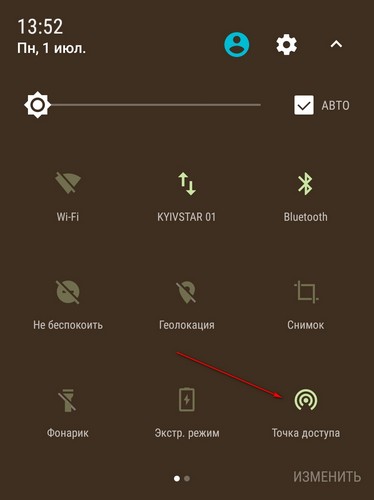
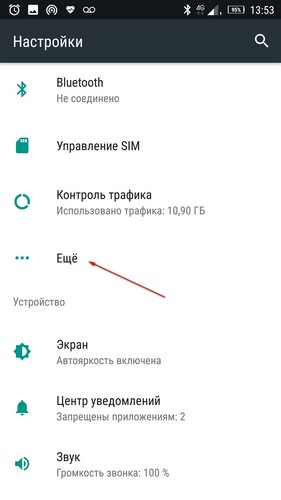


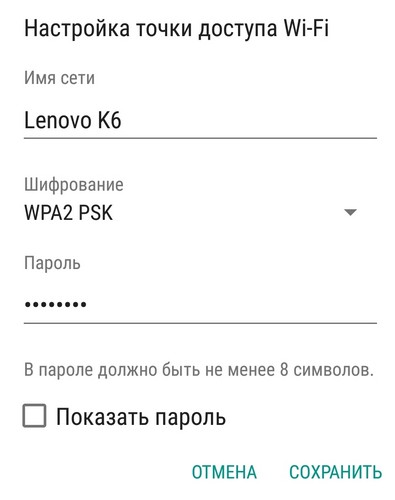
2. Открываем приложение IP Webcam, листаем вниз и нажимаем на кнопку «Запустить (начать трансляцию)». Программа запустит сервер и покажет IP адрес и порт по которым можно получить доступ к камере. Один адрес будет иметь незащищенный протокол (http://), второй – защищенный (https://). Который будет конкретно работать у вас, нужно проверять. Скорее всего, незащищенный. Но в нашем случае это не играет никакой роли. Дальность действия Wi-Fi несколько десятков метров, поэтому сомневаюсь, что кто-то придет к вам вплотную для взлома вашего канала и похищения данных (легче будет смартфон украсть).
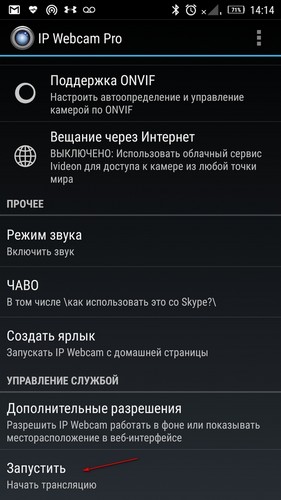
3. На телефоне Б подключаемся к точке доступа (той, что запустили на телефоне А).
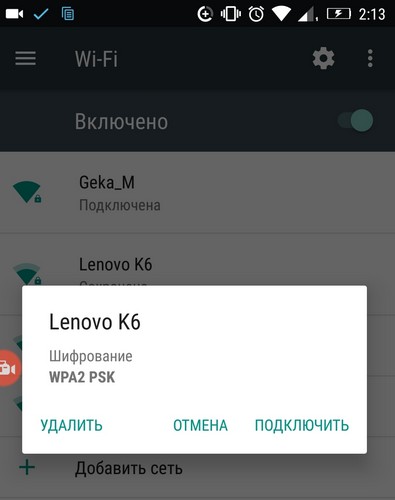
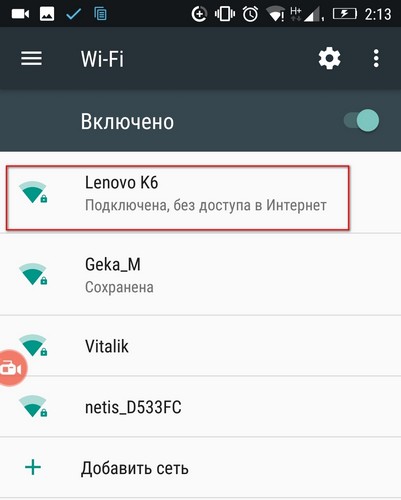
Открываем браузер и вводим IP адрес с портом, что нам показала программа IP Webcam. На скриншоте видно, что у меня он:
http://192.168.43.1:8080
и
https://192.168.43.1:8080
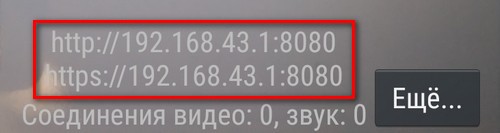
(У вас адрес будет, скорее всего, другой. Его и нужно вводить).
Именно этот адрес и нужно ввести в браузер телефона Б (можно просто 192.168.43.1:8080 без протоколов (https:// или http://).
Открываем данный адрес и видим панель с инструментами для управления камерой нашего телефона А.
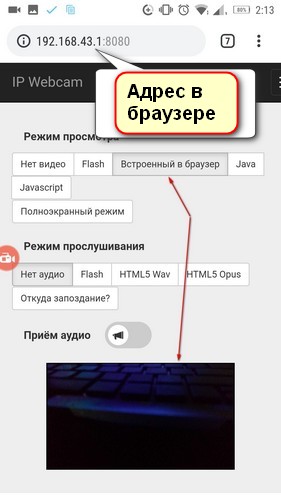
Для начала отображения нужно выбрать режим. Обычно – это «Встроенный в браузер», однако можно попробовать и другие. Остальные настройки на ваше усмотрение.
Аналогично можно вести наблюдение с компьютера. Я одновременно просматривал видео с телефона А на телефоне Б и компьютере. Все ок.
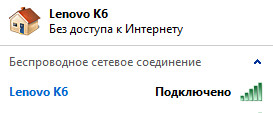
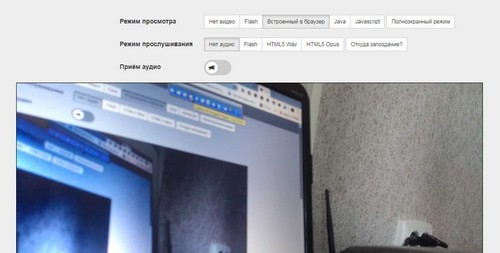
На этом все. Всем желаю исправного удаленного управления камерой вашего второго смартфона.








